TXT转Excel表格的快速操作方法
TXT文档如何快速生成Excel表格?日常办公中经常需要将TXT文本内的数据整理到Excel表格,手动输入不仅效率低下还容易出错。本文将详细讲解如何通过Excel内置功能实现快速转换,无需借助第三方工具,操作流程清晰易懂。
TXT转Excel表格分步教学
1、启动数据导入模块
打开Excel软件,点击顶部导航栏的“数据”选项卡,依次选择“获取数据”→“自文件”→“从文本/CSV”。该功能支持识别多种分隔符格式的文本数据。
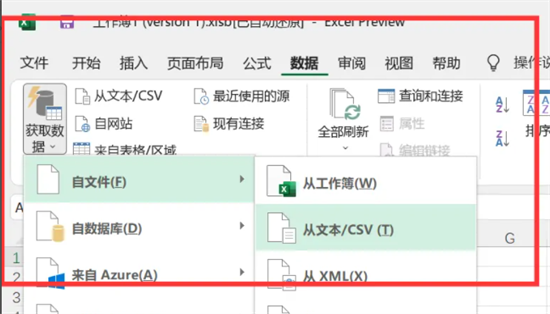
2、选取目标文件
在弹出的文件浏览窗口中,定位到需要转换的TXT文档。需注意文档编码格式,若内容含中文建议选择UTF-8编码以避免乱码。选中文件后点击“导入”进入下一步设置。

3、配置转换参数
系统会自动检测文本分隔符类型(如逗号、制表符等),用户可在预览区核对数据分布。若自动识别不准确,可手动选择分隔符类型,并设置文本识别格式(如日期、数字等特殊格式)。调整完成后点击“加载”按钮执行转换。
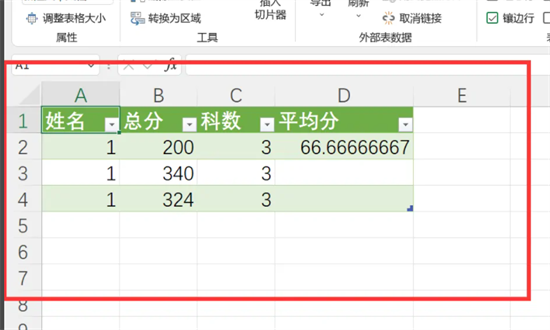
4、验证转换结果
加载完成后,TXT文档中的结构化数据将以行列形式完整呈现在Excel工作表中。用户可进一步使用公式或格式刷优化表格样式,也可通过“数据”→“刷新”功能实现源文件更新后的同步修改。
进阶应用技巧
• 多文件批量处理:在“数据”选项卡中使用“新建查询”→“从文件夹”功能,可一次性导入多个TXT文档并合并到同一工作表
• 自定义分隔规则:若文本使用特殊符号(如竖线“|”)分隔,可在“分隔符”设置中选择“自定义”并输入对应符号
• 修复乱码问题:在导入界面右下角的“文件原始格式”下拉菜单中切换编码格式(如GB2312),可解决中文内容显示异常的情况
注意事项
• 源文件需符合行列结构,建议每行数据使用统一分隔符
• 单次导入数据量过大可能导致响应延迟,建议分批次处理
• Excel 2010及以上版本均支持此功能,操作路径可能因版本不同略有差异
通过上述方法可快速完成TXT到Excel的格式转换,大幅提升数据处理效率。掌握参数配置技巧后,还能应对复杂格式文本的转换需求,实现办公自动化流程的优化升级。
相关下载
相关文章
更多+-
06/30
-
06/30
-
06/30
-
06/29
-
06/29
手游排行榜
- 最新排行
- 最热排行
- 评分最高

